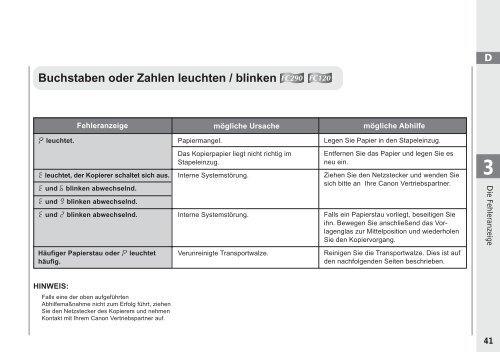Copy Mouse FC 100 FC290_120_100_DEU_toc.pdf - canon.de
Copy Mouse FC 100 FC290_120_100_DEU_toc.pdf - canon.de
Copy Mouse FC 100 FC290_120_100_DEU_toc.pdf - canon.de
Sie wollen auch ein ePaper? Erhöhen Sie die Reichweite Ihrer Titel.
YUMPU macht aus Druck-PDFs automatisch weboptimierte ePaper, die Google liebt.
D<br />
Buchstaben o<strong>de</strong>r Zahlen leuchten / blinken<br />
Fehleranzeige mögliche Ursache mögliche Abhilfe<br />
leuchtet.<br />
Papiermangel.<br />
Legen Sie Papier in <strong>de</strong>n Stapeleinzug.<br />
leuchtet, <strong>de</strong>r Kopierer schaltet sich aus.<br />
und blinken abwechselnd.<br />
und blinken abwechselnd.<br />
und blinken abwechselnd.<br />
Das Kopierpapier liegt nicht richtig im<br />
Stapeleinzug.<br />
Interne Systemstörung.<br />
Interne Systemstörung.<br />
Entfernen Sie das Papier und legen Sie es<br />
neu ein.<br />
Ziehen Sie <strong>de</strong>n Netzstecker und wen<strong>de</strong>n Sie<br />
sich bitte an Ihre Canon Vertriebspartner.<br />
Falls ein Papierstau vorliegt, beseitigen Sie<br />
ihn. Bewegen Sie anschließend das Vorlagenglas<br />
zur Mittelposition und wie<strong>de</strong>rholen<br />
Sie <strong>de</strong>n Kopiervorgang.<br />
3<br />
Die Fehleranzeige<br />
Häufiger Papierstau o<strong>de</strong>r<br />
häufig.<br />
leuchtet<br />
Verunreinigte Transportwalze.<br />
Reinigen Sie die Transportwalze. Dies ist auf<br />
<strong>de</strong>n nachfolgen<strong>de</strong>n Seiten beschrieben.<br />
HINWEIS:<br />
Falls eine <strong>de</strong>r oben aufgeführten<br />
Abhilfemaßnahme nicht zum Erfolg führt, ziehen<br />
Sie <strong>de</strong>n Netzstecker <strong>de</strong>s Kopierers und nehmen<br />
Kontakt mit Ihrem Canon Vertriebspartner auf.<br />
41